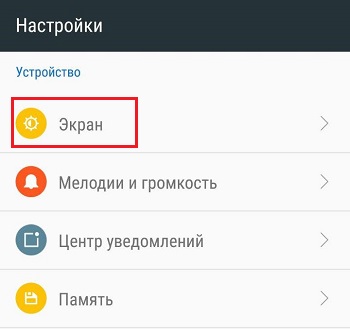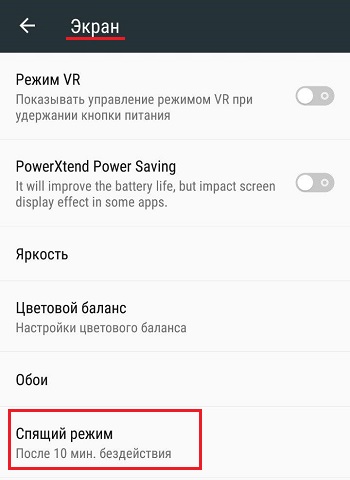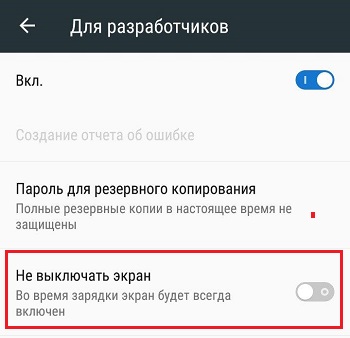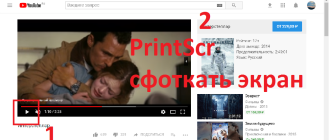Экран Galaxy S10 гаснет при просмотре видео после Android 10
Иногда проблемы возникают независимо от того, какое приложение вы используете. Некоторые владельцы Samsung Galaxy S10 сообщают, что вскоре после обновления Android 10 экран их устройств становится черным во время просмотра видео. Конечно, причину определить непросто, потому что она может различаться в зависимости от приложения, используемого для воспроизведения видео. 
Некоторые смотрят фильмы через Netflix, другие транслируют через Youtube, а многие смотрят офлайн-видео с помощью фотографий или любого приложения, способного отображать видео. В большинстве случаев эту проблему можно легко решить, но, опять же, это зависит от используемого приложения.
В этом посте я расскажу вам о решениях, которые мы использовали для решения подобных проблем. Некоторые шаги могут быть немного общими, но мы знаем, что они все же полезны. Итак, если вы один из владельцев Galaxy S10 (включая S10 Plus и S10e) и сталкиваетесь с той же проблемой, продолжайте читать, поскольку мы можем вам помочь.
- Что делать, если экран вашего Galaxy S10 становится черным во время воспроизведения видео
- Решение 1. Принудительно перезагрузите телефон, так как это может быть незначительная проблема с прошивкой
- Как принудительно перезагрузить телефон
- Решение 2. Сбросьте приложение, которое вы используете для воспроизведения видео
- Как очистить кеш и данные приложения
- Решение 3. Переустановите видеопроигрыватель, если возможно
- Как переустановить приложение на телефоне
- Решение 4. Сбросьте все настройки на вашем устройстве
- Решение 5. Общий сброс настроек телефона
Что делать, если экран вашего Galaxy S10 становится черным во время воспроизведения видео
Чаще всего, эта проблема действительно связана с приложением. Это потому, что вы всегда используете приложения для воспроизведения видео, независимо от того, смотрите ли вы видео в потоковом режиме или смотрите локально. Поэтому до тех пор, пока прошивка вашего устройства не была изменена, вы всегда можете рассчитывать, что эту проблему можно решить, выполнив одну или несколько процедур. Это то, что мы собираемся сделать в этом посте, и, учитывая все сказанное, вот что вам нужно сделать:
Решение 1. Принудительно перезагрузите телефон, так как это может быть незначительная проблема с прошивкой
Предполагая, что вы один из владельцев Galaxy S10, которые недавно обновили свои устройства до Android 10, а затем это проблема началась, нормально думать, что новый Android испортил ваш телефон. Это очень неприятная проблема, но не обязательно означает, что она серьезная. Если до обновления все работало нормально, то это, вероятно, небольшая проблема. Чтобы это исключить, следуйте приведенным ниже инструкциям.
Как принудительно перезагрузить телефон
- Нажмите и удерживайте кнопку уменьшения громкости и пока не отпускайте ее.
- Удерживая нажатой кнопку громкости, также нажмите и удерживайте кнопку питания.
- Удерживайте обе клавиши вместе в течение 15 секунд или до тех пор, пока на экране не появится логотип Galaxy S10.
После перезагрузки устройства выполните потоковую передачу или воспроизведите видео, чтобы узнать, остается ли экран черным. Если это так, вы всегда можете нажать клавишу «Последние», а затем закрыть видеоплеер.
Если вы пытаетесь воспроизвести локально сохраненное видео или записи камеры, лучше всего попробовать воспроизвести его на компьютере, чтобы убедиться, что оно воспроизводимо, а черная часть — нет. часть видео. Всегда есть вероятность, что загруженные видео будут повреждены, и это может иметь место здесь..
Решение 2. Сбросьте приложение, которое вы используете для воспроизведения видео
Независимо от того, используете ли вы предустановленное приложение или стороннее. Чтобы воспроизвести видео, это должно быть следующее действие, которое вы должны сделать, если первое решение не помогло устранить проблему. Когда дело доходит до приложений, сброс означает очистку кеша и файлов данных. Но на самом деле вы не просто удаляете их, вы заменяете их новым набором файлов, и это возвращает приложение к настройкам по умолчанию. Если проблема связана только с приложением, этой процедуры должно быть достаточно, чтобы ее исправить.
Как очистить кеш и данные приложения
- Проведите пальцем вниз от верхнего края экрана, чтобы потянуть панель уведомлений вниз.
- Коснитесь значка настроек в правом верхнем углу.
- Прокрутите и нажмите «Приложения».
- Найдите и коснитесь видеопроигрывателя.
- Нажмите «Хранилище».
- Коснитесь Очистить кеш.
- Коснитесь Очистить данные, а затем коснитесь ОК для подтверждения.
После сброса настроек приложения попробуйте посмотреть видео и посмотреть, не становится ли экран черным. Если это все еще происходит, переходите к следующему решению.
Решение 3. Переустановите видеопроигрыватель, если возможно
Теперь эта процедура зависит от используемого вами видеоплеера. Если вы смотрите видео в предустановленном приложении, вы не сможете его удалить. По сути, эта процедура предназначена для тех, кто использует стороннее приложение для воспроизведения или потоковой передачи видео. С помощью этого метода можно удалить и переустановить только сторонние приложения.
Как переустановить приложение на телефоне
- Проведите пальцем вниз от верхнего края экрана, чтобы потянуть панель уведомлений вниз.
- Коснитесь значка настроек в правом верхнем углу.
- Прокрутите и нажмите «Приложения».
- Найдите и коснитесь ИМЯ ПРИЛОЖЕНИЯ.
- Нажмите «Хранилище».
- Коснитесь Очистить данные и коснитесь ОК для подтверждения.
- Коснитесь кнопки возврата один раз, а затем коснитесь Удалить.
- Подтвердите, что хотите удалить приложение со своего телефона.
- Запустите Play Store.
- Найдите приложение, которое вы только что удалили.
- Коснитесь «Установить» и дождитесь завершения загрузки и установки.
Если экран вашего телефона по-прежнему гаснет при просмотре видео даже после выполнения этой процедуры, то пора устранить другие проблемы с телефоном.
Решение 4. Сбросьте все настройки на вашем устройстве
Следующее, что вам нужно сделать, это сбросить все настройки на вашем телефоне, потому что возможно, что некоторые настройки были изменены случайно и вызывают некоторые несоответствия в системе. Не волнуйтесь, ни один из ваших файлов или данных не будет удален. Вот как можно сбросить настройки на устройстве:
- Проведите пальцем вниз от верхнего края экрана, чтобы потянуть панель уведомлений вниз.
- Коснитесь значка настроек в правом верхнем углу.
- Прокрутите и коснитесь Общее управление.
- Нажмите «Сброс».
- Нажмите «Сбросить настройки».
- Нажмите кнопку «Сбросить настройки».
- При появлении запроса введите свой PIN-код, пароль или графический ключ.
- Наконец, нажмите «Сброс».
Если проблема не исчезнет даже после этой процедуры, перейдите к следующему решению.
Решение 5. Общий сброс настроек телефона
Если ничего не помогает, у вас нет другого выбора, кроме как сбросить настройки устройства. Это явно проблема, связанная с приложением, и ее можно исправить с помощью сброса настроек, при условии, что прошивка не была изменена каким-либо образом. Поэтому сделайте резервную копию важных файлов и данных, а затем следуйте приведенным ниже инструкциям, чтобы сбросить настройки телефона.
- Выключите устройство.
- Нажмите и удерживайте кнопку увеличения громкости и Bixby , затем нажмите и удерживайте кнопку Power .
- Когда появится логотип Galaxy S10, отпустите все три клавиши.
- Ваш Galaxy S10 продолжит загрузку в режиме восстановления. Как только вы увидите черный экран с синим и желтым текстом, переходите к следующему шагу.
- Несколько раз нажмите кнопку Уменьшение громкости , чтобы выделить «стереть данные/восстановить заводские настройки».
- Нажмите Для выбора нажмите кнопку питания .
- Нажимайте кнопку уменьшения громкости , пока не будет выделено «Да».
- Нажмите Кнопка питания , чтобы выбрать и начать общий сброс.
- По завершении общего сброса выделяется «Перезагрузить систему сейчас».
- Нажмите кнопку питания , чтобы перезагрузить устройство.
Я надеюсь, что это руководство по устранению неполадок было полезным. Спасибо за внимание!
Экран телефона блокируется сам по себе. Что делать
Интуитивность и логичное устройство уже давно не является редкостью для оболочек Android-смартфонов. Производители чётко поняли, что быстродействие и функциональность – это ещё не всё. Очень важно сделать интерфейс настолько удобным и понятным, чтобы с ним мог разобраться любой, даже начинающий пользователь, который видит Android впервые. Но поскольку пределов совершенству не существует, время от времени мы сталкиваемся с такими проблемами, решить которые самостоятельно нам банально не по силам. Хорошо, что у вас есть AndroidInsider.ru.

Экран гаснет и блокируется сам по себе? Исправим
Если экран вашего смартфона самопроизвольно блокируется, даже если вы отвлеклись от него буквально на несколько секунд, этого не стоит пугаться. Скорее всего, всё дело в том, что у вас просто установлено минимальное время активности экрана, который гаснет, чтобы сэкономить ресурс аккумулятора и не расходовать его попусту. Где-то этот показатель равен 30 секундам, где-то – 15, а где-то вообще снижен до 10. Само собой, это может быть неудобно, когда смартфон отключается, стоит вам отвлечься. Но всё решаемо.
Быстро гаснет экране. Как исправить
- Перейдите в «Настройки» и откройте «Экран и яркость»;
- Найдите меню «Спящий режим» и разверните его во весь экран;

Если экран гаснет раньше времени, период его активности можно продлить
- Выберите желаемую отсрочку отключения экрана: 30 секунд, минута, 2 минуты и т.д.;
- Подтвердите применение изменений, если это требуется, и выйдите на рабочий стол.
Это самый простой способ. Однако бывает и такое, что вкладка «Спящий режим» может быть неактивна и подсвечена серым. В этом случае, сколько бы на неё ни нажимали, она не откроется. Скорее всего, всё дело в том, что у вас включен режим энергосбережения, который не позволяет менять время, по истечении которого экран должен погаснуть. Поэтому нам первым делом придётся отключить режим энергосбережения:
- Перейдите в «Настройки» и откройте раздел «Батарея»;
- В открывшемся окне отключите режим энергосбережения;

Если кнопка смены периода активности не подсвечивается, нужно отключить режим энергосбережения
- Затем вернитесь в меню и откройте «Экран и яркость»;
- Если вкладка «Спящий режим» стала активной, выберите нужное значение.
Отключается экран телефона
Я настоятельно не рекомендую включать засыпание дольше чем через одну минуту. Дело в том, что обычно дольше вы вряд ли рассуждаете над тем, какое действие предпринять. Поэтому не стоит попусту расходовать ресурс аккумулятора. Ведь, чем дольше экран пребывает в состоянии активности, тем больше энергии он тратит. А, если это продолжается в течение всего дня, будьте уверены, что зарядка начнёт садиться ощутимо быстрее, хотя вы вроде бы ничего такого делать не будете. В общем, ни к чему вам этот лишний расход.

Если ничего не помогает, обратитесь в СЦ
Другое дело, если экран не перестал самопроизвольно отключаться, даже если вы продлили время пребывания в состоянии активности. Это уже повод задуматься над тем, что с ним что-то не так. Возможно, какой-нибудь шлейф отпаялся или контакт заедает. Если это действительно так, выяснить, что к чему и уж тем более исправить, вам поможет только специализированный сервисный центр. Но ни в коем случае не пытайтесь разбирать аппарат самостоятельно.
Если смартфон на гарантии, можете отнести его в тот магазин, где покупали. Но, если гарантия истекла, это не повод переживать. Поищите в интернете авторизованный сервисный центр вашего производителя и обратитесь туда. Зачастую за диагностику не берут денег вообще. Поэтому, если со смартфоном всё в порядке, платить скорее всего не придётся. А, если место имела поломка, то её устранят в соответствии с квалифицированными требованиями производителя. Главное в таких случаях не попасть в подвал к самоучкам, которые чинят смартфоны в соответствии с собственными представлениями о правильности.
Почему тухнет телефон при просмотре видео?
Гаснет экран именно по этой причине – неправильные настройки спящего режима, который подстроен таким образом, чтобы реагировать на прикосновения пользователя. Во время просмотра того или иного видеоряда человек просто не прикасается к телефону, то есть не трогает дисплей.
Почему гаснет экран телефона?
В нормальном состоянии экран телефона автоматически отключается, когда его подносят к уху. Обеспечивает эту функцию датчик приближения, который реагирует на затемнение части экрана в процессе вызова или разговора.
Почему гаснет экран телефона при звонке?
Это делается путем определения того, что находится рядом с вашим лицом и телефоном. Когда телефон приближается к уху, датчик обнаруживает вашу голову, и экран выключается, чтобы не разряжать батарею и для предотвращения случайного разъединения разговора.
Почему отключается экран?
Самая распространенная причина, почему выключается на некоторое время монитор во время работы компьютера, это неисправный кабель. В данном случае нужно проверить состояние самого кабеля, по которому передается информация от компьютера к монитору.
Почему экран телефона выключается сам по себе?
Когда телефон постоянно перезапускается, выключается или включается сам по себе — это говорит в первую очередь о том, что происходит сбой программного обеспечения. Также причины могут скрываться в механических повреждениях после падения или ударов. В этих случаях можно отправиться к мастеру для определения поломки.
Почему гаснет экран во время просмотра видео на телефоне?
Гаснет экран именно по этой причине – неправильные настройки спящего режима, который подстроен таким образом, чтобы реагировать на прикосновения пользователя. Во время просмотра того или иного видеоряда человек просто не прикасается к телефону, то есть не трогает дисплей.
Как сделать так чтобы экран не тух на телефоне?
Откройте настройки на вашем телефоне , выберите- «экран», затем-«спящий режим» — и выбираете «никогда». и экран вашего телефона не погаснет, пока вы сами его не выключите.
Как отключить выключение экрана во время звонка?
Включите ваш смартфон, зайдите в «Настройки» -> «Системные приложение»; Прокрутите меню приложений до пункта «Телефон»; Выбираем пункт «Входящие вызовы»; Отключите датчик приближения (снимите галочку с пункта «Отключать экран автоматически при поднесении телефона к уху во время разговора») в этом меню.
Как отключить датчик приближения на Xiaomi?
Делается это следующим образом: заходим в «Настройки», находим раздел «Системные приложения», выбираем пункт «Телефон»: Затем нажимаем «Входящие вызовы» и переводим в активное положение ползунок в строке «Датчик приближения» (на некоторых гаджетах нужно будет поставить галочку):
Как настроить датчик приближения?
Как в телефоне включить датчик приближения?
- Заходим в «Вызовы» гаджета.
- Переходим в «Настройки» вызовов (долгое или обычное нажатие на кнопку функций гаджета или на сенсорном дисплее кнопка «Настройки»).
- Нажимаем на раздел «Входящие вызовы».
- Сдвигаем переключатель или ставим галочку рядом с пунктом «Датчик приближения».
Почему экран ноутбука выключается сам по себе?
Чрезмерное количество пыли, накопившейся в ноутбуке, может вызвать мерцание монитора и даже его потемнение. Слет драйверов. Часто экран ноутбука гаснет из-за нестабильной работы драйвера видеокарты. Переустановка драйвера может решить проблему потускнения или гаснущего экрана.
Почему во время игры гаснет экран?
Довольно распространенная причина, почему при запуске игры отключается экран, а системник работает, значит вышла из строя материнская плата или процессор. Случается это: Из-за частого вырубания света и скачков напряжений. Для защиты от сбоев в электропитании рекомендуется использовать UPS.
Почему темнеет экран на компьютере?
Экран темнеет, потому что комп уходит в спящий режим. Перейдите в панель управления вашей операционной системы и выберите раздел «Электропитание». Тут нужно настроить переход в спящий режим и параметры отключения дисплея. … Если экран опять темнеет, то беда напрочь в нем.
Что делать если телефон выключается сам по себе айфон?
в первую очередь следует провести жесткую перезагрузку (нажать одновременно кнопку «Power» и кнопку «Home» и подождать около 15 секунд, пока появится «яблоко»). После этого телефон вновь будет работать корректно если нажатие кнопки Power и кнопки Home не помогло, следует попробовать восстановить iPhone.
Почему Самсунг отключается сам по себе?
Износ «верхнего» шлейфа.
Как правило, телефон Samsung сам выключается при входящем вызове. Из-за износа «верхнего» шлейфа во время эксплуатации мобильного устройства в цепи питания происходит короткое замыкание, что и приводит к подобным последствиям. Замена износившейся детали разрешит ситуацию.
Почему Xiaomi выключается сам по себе?
Смартфон Ксиоми может отключаться из-за проблем с батареей, механических повреждений различных модулей, сбоя в прошивке, неисправной кнопке питания мобильного телефона. Проблемы могут встречаться у модели Xaiomi Mi 8 так и у других моделей бренда.
Почему гаснет экран телефона – как это исправить.
Экран смартфона в режиме активного использования потребляет достаточно много энергии, так что в целях экономии заряда батареи для всех мобильных девайсов предусмотрен спящий режим, активирующийся, когда устройство не задействовано какой-то промежуток времени. Функция автоотключения экрана работает по умолчанию, при этом является настраиваемой, так что пользователь может задать время, через которое должен гаснуть дисплей. Ещё одна важная опция современных мобильных устройств – отключение подсветки и блокировка экрана при телефонном разговоре, что происходит благодаря работе встроенного датчика приближения. При поднесении девайса к уху подсветка дисплея гаснет, а кнопки блокируются, что кроме экономии заряда обеспечивает невозможность случайных нажатий клавиш.

Хотя функции автоотключения экрана, несомненно, полезны, в некоторых случаях при отсутствии физического контакта пользователя с устройством, требуется продлить тайм-аут или сделать подсветку негаснущей. Такая возможность может осуществиться с использованием средств системы или стороннего специализированного софта.
Отдельные случаи отключения экрана подразумевают неисправности, вызванные программными или аппаратными причинами, тогда проблема требует вмешательства пользователя или специалиста сервиса.

Как сделать, чтобы экран телефона не отключался во время чтения
При небольшом тайм-ауте, установленном по умолчанию, когда дисплей начинает тухнуть слишком рано, неудобно читать на мобильном устройстве. Поскольку клавиши во время чтения не нажимаются, девайс расценивает это как бездействие. Исправить положение можно в настройках устройства, выбрав нужное время активности подсветки, или с помощью утилит.
Средствами системы
У разных моделей телефонов меню отличается, и необходимый пункт может называться по-разному, при этом алгоритм действий будет одинаков:
- Идём в настройки смартфона.
- Находим здесь раздел «Экран» (он может ещё называться «Экран и яркость» или «Дисплей», иногда также функция может располагаться в разделе «Батарея» в зависимости от прошивки девайса).
![]()
- Выбираем опцию «Автоблокировка» («Тайм-аут экрана» или «Спящий режим»). Перейдя к ней, выставляем предпочитаемое значение. Некоторые прошивки позволяют, в том числе не отключать экран никогда.
![]()
- Если нужно, чтобы дисплей был активен постоянно, в том числе во время зарядки, в разделе для разработчиков (появляется после нескольких нажатий на номер сборки) можно активировать функцию «Не выключать экран». Если требуется, чтобы при затемнении экрана сенсорные кнопки и экран реагировали на нажатия, здесь же нужно активировать пункт «При затемнении экран активен».
![]()
С помощью приложений
Ещё один вариант решения проблемы предполагает выбор софта, при использовании которого экран не должен отключаться даже при длительном отсутствии прямых действий со стороны пользователя. В Google Play есть множество приложений, предлагающих возможности управления спящим режимом. Устанавливаются они стандартно, как любой софт из маркета, и просты в использовании.

Если экран гаснет во время разговора и разблокировать его невозможно
В мобильных устройствах заложена полезная функция отключения сенсорных клавиш и подсветки дисплея для энергосбережения и исключения возможности случайных нажатий при звонке.
Блокировка кнопок и отключение подсветки во время вызова
Реализация опции обеспечена датчиком приближения, реагирующим на затемнение части экрана при поднесении смартфона к уху. При отстранении девайса от головы дисплей снова загорится, предоставив возможность завершить вызов, переключиться на динамик, вызвать клавиатуру или выполнить иные действия.

Но бывает и так, что датчик устройства срабатывает по ошибке, например, ещё при наборе номера, во время сеанса общения с применением громкой связи, ожидания ответа и т. д. Кроме того, что тухнет экран, блокируются и сенсорные клавиши, что создаёт массу неудобств пользователю. В таких ситуациях следует выяснить, почему экран телефона гаснет при вызове и, определив причину, принять меры по её устранению.
Причины ложных срабатываний
Ошибочные срабатывания датчика приближения, в результате чего на телефоне отключается подсветка, могут быть спровоцированы разными причинами. Чувствительный сенсор может среагировать даже на тень, так что реакция устройства на посторонние предметы считается нормой. Если убрать все объекты с экрана, он будет разблокирован, также блокировка снимется по окончании вызова.

Частые ложные срабатывания датчика приближения могут говорить о его неисправности. Проблема может проявляться отключением подсветки во время звонка и невозможностью разблокировать телефон или напротив, мобильный девайс может не блокироваться. Нарушение функционирования сенсора может быть связано как с программными, так и с аппаратными причинами.
В некоторых случаях проблему можно решить самостоятельно. Например, датчик приближения нередко сбоит вследствие использования низкокачественного защитного стекла на смартфон. При программном сбое, чтобы исправить ситуацию, можно повторно откалибровав датчик, что делается средствами системы или с использованием специальных программ. Альтернативный вариант – сброс к заводским настройкам. Ну а в случае, когда речь идёт о механических повреждениях, рекомендуем обратиться за профессиональной помощью.

Экран гаснет во время игры или просмотра видео
Неожиданное выключение экрана, например, в какой-либо программе, при просмотре видео в браузере или в плеере, когда смартфон перестаёт откликаться на любые действия юзера кроме перезагрузки мобильного девайса, может быть спровоцировано зависанием приложения. В таком случае лучше немного подождать и спустя короткий промежуток времени проблема разрешится сама по себе. Отказ приложений нередко возникает по вине ошибок в самой программе или недостатка оперативной памяти, так что лучше деактивировать программы, работающие в фоновом режиме.
Если экран телефона часто отключался в конкретном приложении и сбой уж начал носить постоянный характер, при просмотре фильма или выполнении других задач, возможно речь идёт о баге. О нём следует сообщить разработчику.

Другие причины внезапного отключения экрана
Дисплей может гаснуть и вследствие более серьёзных причин, таких как сбоя прошивки мобильного девайса или неисправностей «железа», в частности экрана или процессора, что может случиться в результате падений и повреждений устройства.
Если природа возникшей проблемы так и осталась неизвестной или выявлены серьёзные неполадки, лучше всё же обратиться сервис, где специалисты помогут правильно диагностировать и «вылечить» устройство.
Гаснет экран при просмотре видео андроид. Почему тухнет экран на телефоне
Почему тухнет экран на телефоне
Когда юзер глядит какое-то увлекательное видео, его может раздражать тот факт, что экран при просмотре повсевременно выключается. Это может быть соединено с рядом разных обстоятельств. Как правило, с целью экономии заряда производители нередко делают так именуемый «Спящий режим», который автоматом выключает экран при его полном не функционировании.
Почему гаснет экран телефона при просмотре видео
Экран – это один из самых прожорливых источников, о котором почти все юзеры просто не догадываются. На самом деле же энергия от расхода заряда время от времени может превосходить нормы, телефон быстро начнет выключаться, терять заряд, тем самым его почаще придётся заряжать.
Гаснет экран конкретно по данной причине – некорректные опции спящего режима, который подстроен таковым образом, чтоб реагировать на прикосновения юзера. Во время просмотра того либо другого видеоряда человек просто не прикасается к телефону, то есть не трогает экран. Тем самым телефон получает вызов о том, что его не трогают, соответственно, нужно включать спящий режим, чтоб продлить заряд батареи. Это одна из основополагающих причин.
Если телефон гаснет по данной причине, то дальше покажутся способы, при помощи которых можно решить эту делему, настроить программки и сам режим.
Также нередко неувязкой и предпосылкой может выступать то, что телефон просто имеет некие технические свойства либо же сломанные детали, которые препятствуют нормальному функционированию устройства. Стоит отметить и тот факт, что конкретно внутренние поломки могут вызывать не лишь то, что экран повсевременно гаснет, но и остальные трудности, которые довольно трудно не узреть. Потому эта причина хоть и является доборной, но её быстро можно увидеть и устранить при помощи сервисов, ремонтов.
Как настроить спящий режим
Как говорилось ранее, неправильные опции спящего режима – то, что может помешать юзеру во время просмотра видео либо же просто того, что экран выключаются в самый неподходящий момент, к примеру, разговор.
Спящий режим – это та функция, когда экран телефона отключается опосля определенного времени. Эта функция доступна на каждом телефоне, она является настраиваемой, потому юзер может подобрать для себя «золотую середину», отыскать то время, которое было бы совершенно, чтоб телефон выключался.
Настроить такое «засыпание» монитора можно 2-мя способами:
- При помощи доп утилит;
- В настройках системы.
Как говорилось ранее, ежели выставить значения в тайм-ауте довольно огромные, то экран будет забирать большее количество энергии, потому юзеру стоит регулировать этот процесс. Безупречное время для выставления – около 1 – 2 минут. Это наилучшее время для деяния экрана.
Встроенными средствами
Встроенные средства – это опции, которые имеются на любом телефоне на системы Дроид либо же iOS. Стоит направить внимание, что с помощью их довольно просто регулировать все действия.
Пользователь должен глядеть на то, какой у него телефон, какая модель. От этого зависит не лишь опции системы, но и почти все остальные наименования. Метод, приведенный в статье, нацелен на телефоны с системой Дроид. Остальные могут и не подойти.
На самом деле, с помощью опций делать все довольно просто:
- Для начала нужно зайти в сами опции. Они размещаются на стартовом экране, ежели юзер ранее не меня размещение иконок. Также стоит поглядеть на то, что под самой иконкой будет заглавие «настройки»;
- Далее нужно прокрутить опции и кликнуть на раздел «Экран», который приведёт юзера к тем опциям, которые юзеру нужно подстроить;
- Теперь жмем на пункт «Дополнительно», а через него открываем раздел «Спящий режим», который нам необходим;
- В нем мы можем выбрать длительность времени бездействия – того промежутка, во время которого юзер не будет трогать телефон, а экран остается включённым. По истечению времени экран отключится автоматически;
- Стоит направить внимание и на тот факт, что на почти всех устройствах нельзя установить такое, чтоб телефон никогда не выключался. Как правило, наибольшее время – это 30 минут. Неким и этого недостаточно;
- На неких устройствах есть и таковая функция, как спящий режим «Никогда»;
- В особом разделе «Для разработчиков», который имеется не на каждом устройстве, можно выбрать пункт «не выключать экран». Это значит то, что устройство не будет уходить в «засыпание» даже во время подзарядки.
Таким образом настраивается спящий режим встроенными утилитами. Наиболее тщательно о таком методе, лишь на Айфоне, можно поглядеть в этом видео
Настройка отключения экрана посторонними средствами
Настроить отключение экрана можно и посторонними средствами. К примеру, при помощи особых программок. Создатели выдумывают 10-ки схожих программ, так как они разрешают отменно настроить систему, а также сделать так, чтоб отключались лишь определённые приложения, которые нужны юзеру. Все утилиты почаще всего доступны и в официальном магазине Плей Маркете. Или юзер может скачать их бесплатно.
Скачивание с неофициальных источников может привести к нерабочему состоянию аксессуара в целом.
Одна их таковых утилит – это Stay Alive, которая является одной из наилучших в собственном роде.
Такая популярность обуславливается тем, что она непревзойденно работает на любом Дроиде, а также доступна в бесплатной версии. Управлять ей довольно просто:
- Для начала юзеру нужно скачать это приложение. При первом запуске всплывет особое окно, в котором нужно подтвердить все действия;
- После этого нужно перейти в раздел «Доступ к данным» где разрешить данной программке осуществлять регуляцию телефона, а также узнавать о том, как он ранее использовался;
- После первого пуска телефон сходу не станет уходить в автоматический спящий режим, так как по умолчанию будет установлена функция с сохранением экрана все время, даже во время зарядки, ежели юзер напротив не желает, чтоб экран гас во время зарядки, то он может выбрать 2-ой режим. Ежели же ему необходимо, чтоб программа совсем остановила свою работу, то необходимо кликнуть на пункт с паузой;
- Также при помощи данной для нас программки можно настроить таковой раздел, когда запущены либо же работают в фоне некие программки. Для этого нужно активировать первую функцию опосля режимов. В ней также стоит выбрать вариант с сохранением экрана с определенными приложения. Опосля открытия «Select apps» юзер может выбрать те программки, которые нужны, которые должны повсевременно работать в фоне;
- Чтобы аксессуар не начинал «засыпание» во время работы избранных программ, то он может выбрать или режим с сохранением экрана при полной батареи либо же совсем с её зарядкой. При выборе режима с паузой программка не будет осуществлять свою работу;
- Также управление утилитой можно осуществлять через панель управления. Довольно удачный метод, который также можно применить.
Таким образом юзер может просто настроить спящий режим даже со посторонними приложениями.
Почему гаснет экран на телефоне во время звонка и что делать
Если во время звонка у юзера просто гаснет экран телефона, то быстрее всего неувязка или в механической части телефона, или с внутренними процессами.
Внутренние процессы решаются при помощи установки обычного спящего режима. Как правило, это означает то, что телефон просто отключается по истечению довольно малеханького срока.
Если же соединено с механическими действиями, то на каждом устройстве есть особый датчик, который регулирует выключение экрана при разговоре. Он может быть просто сломан, конкретно потому телефон работает нестабильно.
Если юзер желает починить его без помощи других, то он может поглядеть это видео
На самом деле лучше всего обращаться к специальному мастеру, который вправду разбирается в таковых процессах.
Также в настройках в пт «Вызовы» стоит поглядеть установки галочки на пт «Датчик приближения», который отвечает за то, что подсветка автоматом выключается. Его можно деактивировать и поглядеть на результат.
Если экран все равно выключается, то препядствия определённо в механических функциях, конкретно в том, что датчик сломан и нужно его чинить.
Почему тухнет экран на телефоне во время чтения и что делать
Все довольно просто, неувязка также в том, что не настроен спящий режим. О том, как установить его на наиболее долгий просвет времени, говорилось ранее. Решив поставить телефон и его экран на наиболее долгий просвет, юзер автоматом продлевает для себя процесс чтения без выключенного экрана.
Как правило, почти все программы вправду инсталлируются лишь с тем, чтоб сходу можно было читать без выключенного экрана. Вправду, есть такие программы. Ежели юзер читает и у него врубается экран, то приложение, в котором он читает книжку, просто не адаптировано под такую функцию. Нужно будет настроить режим спящего экрана, чтоб можно было читать книжки без потухнувшего экрана. о этом говорилось ранее.
Если ничего не помогло
Если юзеру не посодействовали опции выше, то он может испытать установить некие программки, которые можно отыскать в официальных источниках. Естественно, ежели даже это не посодействовало решить задачи, то нужно идти к спецу, который работает с телефонами и поможет настроить телефон.
Если даже опосля опций юзер не сумел настроить спящий режим, то неувязка обстоит в том, что на телефоне есть внутренние сбитые процессы, которые без помощи других нереально решить.
Телефон выключается сам по себе: причины и пути решения проблемы




Причин несколько, потому что самопроизвольно выключаться телефон может в разных ситуациях: при включении, при звонке, при зарядке, при просмотре видео, во время разговора, после звонка, при включении интернета, в спящем режиме, на заставке, при вспышке, когда просто звонишь, при блокировке экрана, при фотографировании, в играх, при включении камеры, когда вставляешь сим карту, заходишь в интернет, после замены батареи, при вставлении флешки и все это без видимой причины.
Причем это может происходить при полной зарядке — при 100 процентах, на 60 процентах, на 50 процентах батареи, на 40, на 30 процентах, на 20 процентах батареи, на 15 или на 10.
Вся трудность в том, что какого-либо универсального рецепта, что делать чтобы решить проблему если заряженный телефон андроид внезапно, резко начал просто так самостоятельно выключатся нет – здесь нужен комплексный подход и часто без похода в сервис не обойтись.
Давайте рассмотрим некоторые варианты как сделать так, чтобы телефон не выключался. Есть три основные причины почему телефон самопроизвольно выключается: в батарее, в программном обеспечении и аппаратном повреждении.
- Вы можете проверить (и исправить) свой телефон андроид на проблемы и ошибки с помощью специальных приложений — вот они.
- Если же возможности установить приложение в телефон нет, тогда рекомендую воспользоватся компьютерной программой восстановления работоспособности телефона.
Отхождение
Очень часто наша сегодняшняя проблема появляется по причине отхождения батареи устройства. Обнаружить данное явление бывает не так просто. Ведь мало кто самостоятельно начнет проверять, хорошо ли батарея прилегает к мобильному телефону. Особенно если раньше никаких проблем с этим не было.
Чтобы исключить данный вариант, снимите заднюю панель вашего мобильного, затем плотно прижмите батарею к телефону. Остается только проверить, произойдет ли отключение устройства. Да? Тогда причина явно в чем-то другом. Нет? Вот вы и нашли источник неполадки.
Как быть дальше? Рекомендуется каким-нибудь образом закрепить батарею так, чтобы она плотно прилегала к контактам. В таком случае обычно мобильный относят в ремонт и объясняют, что именно необходимо починить.
Причина первая почему телефон выключается – аппаратные неисправности

Неполадки в аппаратной части чаще всего возникают в местах контактов – это батарея, SIM-карта, клавиши, разъемное соединение экрана с монтажной платой.
Иногда так происходить может из-за перегрева процессора, но тогда нужен специалист, а мы рассмотрим клеммы аккумуляторной батареи. Там часто происходит окисление.
Особенно если был контакт с водой – например держали телефон в кармане и ходили под дождем. Что можно сделать? Вытащите батарею и почистите все клеммы аккумулятора и разъема в телефоне.
Наждачную бумагу не используйте (со временем будет хуже), а намотайте на что ни будь вату, смоченную в чистом спирте или очистителе контактов (можно купить в магазине
Кроме очистки, немножко разогните прижимные контакты, чтобы они плотно придавливались к клеммам аккумулятора.
Если батарея несъемная, то разбирать телефон не нужно – там она припаянная и только можете нанести устройство еще больший вред.
Также рекомендую поставить телефон на зарядку — на 24 часа и посмотреть нет ли «залипания» кнопки включения.



Батарея
Почему телефон выключается сам по себе? Следующей причиной подобного поведения является не что иное, как неполадки батареи. Ее неисправность приводит почти всегда к тому, что мобильное устройство начинает самостоятельно отключаться и включаться. Не удивляйтесь этому.
Что делать в таком случае? Подумайте, как давно у вас работает телефон. Соблюдали ли вы рекомендации относительно ухода за батереей устройства? Всегда ли начинали зарядку после полного разряда «проблемной» составляющей? Если нет, то причина, скорее всего, кроется именно в батарее.

Чтобы устранить данную беду, достаточно просто заменить неисправную составляющую. Обычно после приобретения новой батареи телефон перестает самовольно выключаться.



Другие способы решения
Когда телефон постоянно перезапускается, выключается или включается сам по себе — это говорит в первую очередь о том, что происходит сбой программного обеспечения. Также причины могут скрываться в механических повреждениях после падения или ударов. В этих случаях можно отправиться к мастеру для определения поломки.
Исправляем ошибку 0x000000a5 в Windows XP и 7
Но часто причина по которой смартфон или планшет включается и сразу выключается может быть пустяком и устранить проблему возможно самостоятельно перепрошивкой устройства или сбросом к заводским настройкам.

Заряд батареи
На этом причины не заканчиваются. Почему телефон выключается сам по себе? Проверьте заряд батареи. Не самый распространенный, но имеющий место на практике случай. Именно низкий заряд батареи телефона становится причиной отключения устройства.
Данная ситуация быстро разрешается. Все, что нужно — зарядить телефон, а потом включить его. Вы заметите, как проблема исчезнет сама собой. Впредь просто следите за зарядом батареи. Тогда никаких неожиданностей с телефоном у вас не произойдет. Во всяком случае вы будете подготовлены к отключению устройства.
Проверьте зарядное устройство.

Если у вас разрядился смартфон и больше он не включается – может дело в зарядке? Попробуйте зарядить устройство от компьютера. Если в течение получаса телефон не подает признаков жизни – проблема не в зарядном устройстве. Если же телефон как бы заряжается, но не может зарядиться – проверьте зарядное устройство на другом телефоне. Вполне возможно, его потребуется заменить на новое.
Вирусы
Разве что причины подобного поведения не кроются в чем-нибудь более серьезном. Почему телефон сам выключается и включается? При подобных обстоятельствах не всегда источником проблемы является батарея устройства и ее неполадки. Все гораздо серьезнее.

Дело все в том, что, если вы заметили, как телефон самостоятельно отключается, а затем включается, самое время проверить устройство на наличие вирусов. Они становятся причиной большинства сбоев в работе гаджета. Как именно отреагирует телефон на тот или иной вирус, предугадать невозможно.
Чтобы исключить заражение, рекомендуется воспользоваться специальными антивирусными программами для мобильных устройств. Либо отнесите гаджет в сервисный центр. Там вам помогут не только проверить телефон, но и «вылечить» его при необходимости.











Сбои ОС и прошивки
Если речь идет о произвольном включении и отключении, то в большинстве случаев проблема связана с программной частью смартфона. С подобной ситуацией люди часто сталкиваются при установке сторонних прошивок, получении root-прав, внесении изменений в системные параметры и так далее. Вспомните, проводили ли вы какие-либо мероприятия по настройке телефона с помощью root-доступа. Возможно, вам необходимо вернуть все параметры в заводское состояние. Если в промежутке времени между произвольным выключением и включением телефон исправно функционирует, вы можете выполнить следующие действия:
- Зайдите в системные настройки.
- Откройте раздел с функционалом резервного копирования и сброса.
- Выберите вариант отката до заводских настроек. Необходимо указать, что требует полный возврат, включая настройки, файлы и параметры.
- После этого устройство начнет процедуру отката, а затем перезагрузится автоматически. В результате вы получите стандартную ОС, которая установлена на устройстве из магазина.

Перед этим рекомендуем сделать резервное копирование личных данных (фото, номера, аккаунты), чтобы не тратить много времени на восстановление.
Если телефон уходит в бесконечную перезагрузку, то откатить его через средства ОС не получится. В таком случае необходимо использовать меню восстановления, которое запускается с помощью физических кнопок. На всех смартфонах комбинации похожи – везде используются клавиши громкости и питания. При наличии кнопки «Домой» она также может задействоваться в сочетании. Найдите в интернете подходящий вариант по названию вашего телефона. Затем зажмите клавиши на несколько секунд. Вместо бесконечной перезагрузки на экране смартфона должен появиться логотип меню Recovery.

С помощью клавиш громкости выберите пункт Wipe data/factory reset и примените действие нажатием кнопки питания. Эта процедура запустит откат смартфона до заводских настроек.
Также вы можете попробовать просто перезапустить или выключить устройство с помощью пунктов Reboot system now и Power off соответственно.
Приложения
На этом список возможных причин возникновения нашей сегодняшней проблемы не заканчивается. Почему выключается телефон «Нокиа» или любой другой? Если все вышеперечисленные варианты вам не подходят, тогда можно подумать про установленные программы и приложения. Утилиты нередко становятся причиной проблем с телефоном.

Тут возможно несколько вариантов. Первый — у вас осталось мало пространства на мобильном. В таком случае требуется просто освободить место. Удалите несколько самых ненужных программ или игр — и проблема сама собой исчезнет.
Второй — перегрузка устройства. Рекомендуется не открывать много приложений одновременно, а также почистить телефон от утилит. Что-нибудь ненужное там обязательно найдется.
Третий — наличие вредоносной программы. Чтобы исправить ситуацию, придется найти и устранить проблемную утилиту. После этого не придется задумываться, почему телефон сам выключается и включается («Самсунг», «Нокиа» или какой-нибудь другой). Ведь проблема исчезнет. Повторное появление ее возможно тогда, когда гаджет снова будет захламлен программами.
Android выключается из-за прошивки или установленных программ
Самый распространенный случай и довольно просто решаемый.
Как известно, Android модифицируется каждым производителем смартфонов под конкретную модель. В результате массовости возникают недоработки в прошивке.
Так же не всегда приложения из Google Play хорошего качества, либо одно из их обновлений.
Решается данная проблема так:
- Пробуем зайти в безопасном режиме и проверяем работоспособность какое-то время. Если все ок, значит удаляем последние обновленные или установленные приложения и уже тестируем Android в обычном режиме.
- Если выключается даже в безопасном режиме, то сбрасываем на заводские настройки и тестируем. Сброс на заводские настройки вернет телефон в первоначальное состояние (как при покупке), т.е. удалятся все приложения и прошивка станет первоначальной. Поэтому не забудьте сделать бэкап данных и синхронизировать контакты с Google аккаунтом в облаке.

Увеличить
Сбой системы
Почему выключается телефон при зарядке и не только? Последний распространенный вариант подобного поведения — сбои в операционной системе устройства. Случаются они и просто от времени, и от вирусов, и от количества установленных программ и приложений. Но чаще всего неполадки в операционной системе являются следствием неправильной прошивки.
Чтобы долго не разбираться в исправлении ситуации, необходимо попросту перепрошить гаджет. Самостоятельно делать это не рекомендуется. Лучше отнести телефон в сервисный центр.

Обычно после перепрошивки все проблемы устраняются. Если даже после этого ничего не помогло, самое время сменить телефон. Ведь иногда причина кроется в неисправности оборудования. В подобной ситуации только полная замена гаджета поможет. Теперь понятно, почему телефон выключается сам по себе. Исправить данную проблему бывает не так трудно, как кажется. Главное — знать, с чего начинать. К слову, о прошивке следует задуматься только после исключения всех вышеперечисленных причин.
Телефон Андроид выключается сам по себе на любом проценте
Постоянное выключение смартфона Андроид на любом проценте подтверждает нарушение работы аккумуляторной батареи. Однако рекомендуется проверить:
- не перегружается ли оперативная память в результате работы нескольких приложений;
- отсутствуют ли вирусы в системе;
- не влияют ли на устройство внешние показатели (жара, холод, повышенная влажность, перепады температур).
Если ничего из вышеперечисленного не является причиной выключений, значит дефект связан с повреждением батареи. Что рекомендуется сделать:
- Проверить батарею. Если крышка смартфона легко открывается, следует проверить состояние батареи. На ней не должно быть вздутий, признаков коррозии, вмятин и трещин. Конечно, далеко не всегда состояние аккумулятора можно определить по внешним его признакам. Иногда данная составляющая перестает функционировать в результате брака на производстве. В таком случае ее необходимо заменить.
- Устройство не заряжается оригинальным кабелем для зарядки. Сейчас некоторые популярные бренды устанавливают контролеры на смартфоны, вызывающие нарушение работы цепи питания. Делается это ради того, чтобы пользователи покупали оригинальные кабели для зарядки от производителя. В таком случае необходимо проверить, нормально ли работает смартфон после зарядки с помощью кабеля, который шел в комплекте.
Не рекомендуется пытаться отремонтировать девайс, если причины выключения неоднозначные.
Как подключить беспроводные Bluetooth наушники к телефону Cамсунг
Зависшая программа
Разработчики приложений регулярно выпускают обновления,, которые часто устанавливаются в автоматическом (фоновом) режиме. В редких случаях в программах могут оставаться ошибки, которые приводят к зависанию. Результатом этого становится максимальная нагрузка на процессор, что значительно повышает расход аккумулятора.
Косвенным признаком может служить сильный нагрев в районе камеры и нестабильная работа других приложений, сопровождаемая подергиванием интерфейса. Чтобы избавиться от зависшего приложения, достаточно перезагрузить смартфон, просмотреть в Google Play историю обновлений и удалить недавно обновленные программы.

Износ аккумулятора
Если смартфону уже не один год, вполне возможно, что батарея просто «отжила свое». Обычно определить «смерть» аккумулятора можно сразу по нескольким признакам:
- резкое падение уровня заряда с 30-40% до нуля;
- отключение смартфона при наличии заряда аккумулятора (особенно под нагрузкой или во время разговора);
- визуальное вздутие батареи (на смартфонах с несъемной крышкой может отклеиваться дисплей, а в его центре появляется засвеченное пятно);
- очень быстрая зарядка с нуля до 100%.
В таком случае проблему можно устранить только установкой нового аккумулятора. В случае с неразборными телефонами затягивать очень рискованно, ведь раздувшаяся батарея может повредить дисплейный модуль и шлейфы, располагающиеся внутри корпуса.
Что делать если телефон выключается при просмотре видео?
Почему гаснет экран во время просмотра фильма?
Гаснет экран именно по этой причине – неправильные настройки спящего режима, который подстроен таким образом, чтобы реагировать на прикосновения пользователя. Во время просмотра того или иного видеоряда человек просто не прикасается к телефону, то есть не трогает дисплей.
Как сделать чтобы экран не гас во время просмотра фильма?
Идём в настройки смартфона. Ищем раздел «Экран» (в разных версиях мобильной ОС он может также называться «Дисплей», «Экран и яркость» и т. д.). Находим опцию «Тайм-аут экрана» и выбираем время, спустя которое экран телефона должен погаснуть при бездействии.
Почему резко гаснет экран телефона?
Обычно экран на телефонах гаснет, если какое-то время телефон не используется. Данная функция установлена производителем в целях экономии заряда батареи: работающий дисплей – один из самых серьезных потребителей энергии.
Почему гаснет экран телефона при звонке?
Каждый раз когда кому-то звоните или отвечаете на входящий звонок экран телефона гаснет и включается его блокировка до момента завершения разговора. Если возникает такая ситуация в телефоне, то, вероятно, неисправен датчик приближения, который отвечает за автоматическую подсветку и выключение экрана во время разговора.
Как сделать так чтобы экран не гас при разговоре?
Включите ваш смартфон, зайдите в «Настройки» -> «Системные приложение»; Прокрутите меню приложений до пункта «Телефон»; Выбираем пункт «Входящие вызовы»; Отключите датчик приближения (снимите галочку с пункта «Отключать экран автоматически при поднесении телефона к уху во время разговора») в этом меню.
Как сделать чтобы экран не гас Сяоми?
Как увеличить или уменьшить время подсветки экрана Xiaomi в MIUI 10
- Войдите в Настройки:
- Теперь прокрутите немного вниз до раздела Система и устройство.
- Выберите Блокировка и защита:
- В разделе Экран блокировки тапните по пункту Спящий режим:
- Выберите время, через которое экран будет отключаться:
Что делать если не гаснет экран телефона?
Если не выключается экран андроид в некоторых случаях помогает обычный перезапуск устройства. 4. Также, возможно вы не настроили корректную работу функции слежения за глазами. Попробуйте отключить в настройках абсолютно все, связанное со слежением жестами и установите таймаут, например, 20 сек.
Что делать если экран телефона темнеет?
Если дисплей слишком яркий или темный, либо яркость дисплея меняется непреднамеренно, проверьте и настройте параметры яркости в телефоне.
- Перейдите в меню Настройки > Экран и жесты.
- Нажмите Уровень яркости.
- Настройте параметры с помощью ползунка Уровень яркости.
- Установите или снимите флажок Авторегулировка.
Как сделать чтобы не отключался экран андроид?
Для этого необходимо перейти в настройки смартфона или планшета, хотя правильнее это должно звучать как «перейти в настройки Android» и выбрать раздел «Экран», где в подразделе «Спящий режим» выставить необходимое время или вообще выключить данную опцию, если возможность ее выключения предусмотрена производителем …
Как изменить время через которое гаснет экран?
Изменить время до отключения дисплея в параметрах системы
- Откройте меню “Пуск” и зайдите в “Параметры”.
- Зайдите в “Система” => с левой стороны откройте “Питание и спящий режим” => с правой стороны выберите время, через сколько минут (часов) бездействия отключать экран.
Почему гаснет телефон?
Причинами непредсказуемых отключений или перезагрузок могут быть: Сбой или неправильная установка приложений; Неисправности аккумуляторной батареи; Механические воздействия (в том числе от падения).
Как увеличить время свечения экрана телефона?
Как на андроиде увеличить время работы экрана
- Быстро тухнет экран телефона(android). …
- Включите режим энергосбережения
- Отключите синхронизацию
- Отключите push-уведомления
- Отключите распознавание голоса
- Откажитесь от обновляемых виджетов
- Отключите Wi-Fi в спящем режиме
- Оптимизируйте настройки геолокации

 retro34.ru
retro34.ru